Аверс ONLINE 2.0
Это быстрый доступ к просмотру информации по своим счетам, картам и кредитам, вкладам и совершению операций на выгодных условиях без посещения банка
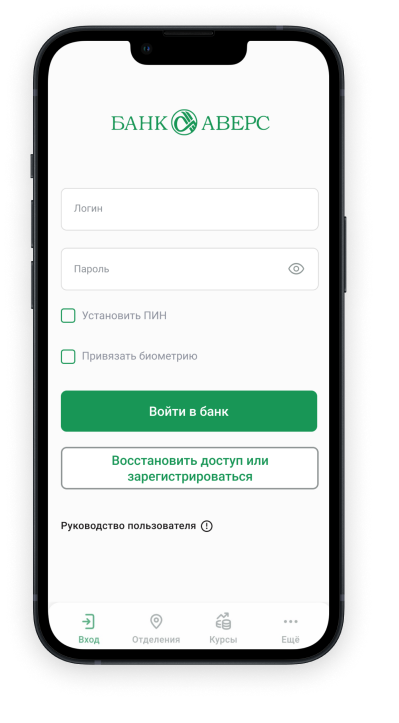
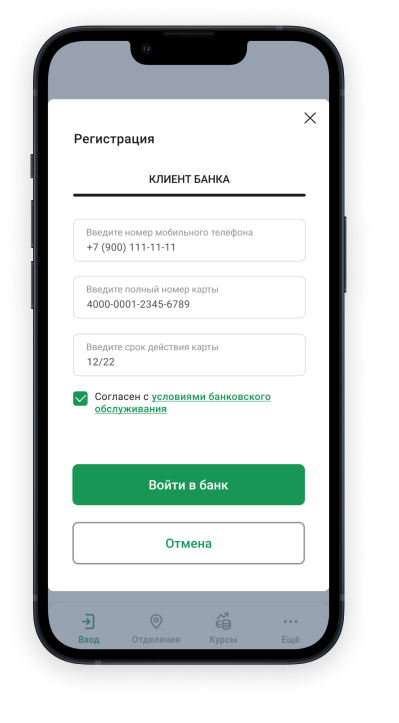
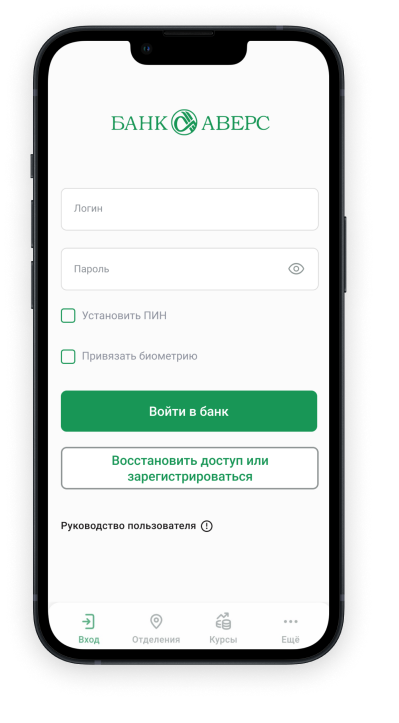
Как подключить Аверс ONLINE 2.0
-
Введите данные банковской карты Банка «Аверс» и номер телефона, зарегистрированного в банке, для авторизации в приложении.
-
Настройте ПИН-код для входа или подключите вход по отпечатку пальца или Face-ID.
Возможности сервиса
- online регистрация и восстановление доступа
- оплата по QR-коду СБП
- денежные переводы через СБП
- управление подписками СБП
- управление вкладом «Свобода» (пополнение/списание с сохранением процентной ставки)
- внутрибанковские и межбанковские переводы
- информация об остатках и движении средств на счетах и банковских картах без обращения в офис Банка
- оплата сотовой связи, интернета, ТВ без комиссий
- оплата различных услуг
- погашение кредитов
- управление лимитами по операциям с картами
- платежи в бюджет
- поиск начислений по штрафам и налогам
- управление ограничениями карты для онлайн покупок
- оперативная блокировка карт
- запрос консультации для оформления заявки на кредит
- чат с Банком
- заказ справок
- информация о банкоматах и отделениях
- важные сообщения и новости от банка
- оплата за муниципальные и государственные услуги по СБП (C2G)
Поставщики платежного приложения ДБО «Аверс ONLINE 2.0»:
ООО «БСС», адрес организации: 117105 г. Москва, Нагорный пр-д, д.5, этаж 3, каб. 319a
Тарифы
- Подключение Аверс ONLINE 2.0
- бесплатно
- Абонентская плата за обслуживание в Аверс ONLINE 2.0
- не взимается
- Приостановление операций в «Аверс ONLINE»
- бесплатно
- Возобновление операций в «Аверс ONLINE»
- бесплатно
- Переводы денежных средств внутри Банка
- бесплатно
- Оплата услуг мобильной связи, интернет, телевидения
- бесплатно
- Оплата налоговых платежей физических лиц
- бесплатно
- Переводы по номеру телефона (Сервис Быстрых Платежей) на счета других физических лиц в сторонних кредитных организациях
- бесплатно – до 100 000 рублей в месяц; свыше 100 000 рублей в месяц – 0,5% от суммы перевода
- Оплата товаров и услуг по QR-коду (Сервис Быстрых Платежей)
- бесплатно –максимальный лимит одной операции 1 млн рублей
- Переводы денежных средств в другие кредитные организации РФ
- 1% от суммы перевода
- Оплата штрафов ГИБДД
- 1% от суммы, минимум 20 рублей
- Оплата коммунальных услуг
- 1% от суммы, минимум 20 рублей
- Оплата услуг образования
- 1% от суммы, минимум 20 рублей
- Оплата за муниципальные и государственные услуги (Сервис Быстрых Платежей, С2G)
- бесплатно
- Переводы по номеру телефона (Сервис Быстрых Платежей) на собственные счета в сторонних кредитных организациях
- бесплатно – до 30 млн рублей в месяц, свыше 30 млн рублей в месяц – 0,5% от суммы перевода, но не более 1 500 рублей за один перевод
Документы
Правила дистанционного банковского обслуживания физических лиц с использованием системы Аверс ONLINE
Заявления
- Заявление на установление ограничений по параметрам операций с использованием системы дистанционного банковского обслуживания (pdf, 289 КБ)
- Заявление о приостановлении дистанционного банковского обслуживания (pdf, 195 КБ)
- Заявление о возобновлении дистанционного банковского обслуживания (pdf, 197 КБ)
- Заявление о расторжении договора на оказание услуг с использованием системы дистанционного банковского обслуживания (pdf, 250 КБ)
Памятка по информационной безопасности при использовании системы Аверс ONLINE 2.0
Руководство пользователя системы дистанционного банковского обслуживания АВЕРС Online 2.0
Архивные документы
Вопрос-ответ
- Что делать, если я забыл логин/пароль для входа в Интернет-банк и мобильное приложение?
Вы можете сами восстановить логин и пароль в интернет-банке или в мобильном приложении. Для этого нажмите на экране ввода логина и пароля ссылку «Восстановить доступ или зарегистрироваться», укажите номер вашей карты, открытой в Банке Аверс, введите код из SMS-сообщения, установите новый логин и пароль.
Придумайте логин отличающийся от предыдущего, длиной от 1 до 15 символов. Можно использовать номер мобильного телефона. В пароле должно быть от 6 до 20 символов, обязательно заглавная и строчные буквы и символ(ы) из набора !@#%*/&?.
- Как посмотреть выписку по карте?
Для получения выписки по карте на Главной странице откройте раздел «Карты». Выберите строку «История операций» и перейдите на вкладку «Выписка».


- Как подключиться к Системе быстрых платежей (СБП)?
Для подключения к СБП на главной странице перейдите в профиль пользователя и выберите раздел «Настройка СБП». В меню «Подключение к СБП» отметьте «Подключить переводы через СБП», выберите «Источник» - счет карты, к которому необходимо подключить сервис СБП и нажмите «Подтвердить».



- Как установить АО «Банк Аверс» в качестве банка по умолчанию для переводов по номеру телефона (СБП)?
В разделе «Настройка СБП» в профиле пользователя выберите «Установка Банка в СБП по умолчанию» и нажмите «Установить», затем подтвердите вводом одноразового пароля.




- Как перевести деньги в другой банк?
Вариант 1: По номеру мобильного телефона, через Систему быстрых платежей (СБП). В разделе «Платежи» выберите «Переводы», далее «По номеру телефона СБП», введите номер телефона Получателя, далее в поисковой строке введите Банк Получателя, введите сумму и далее следуйте экранным подсказкам.
Для успешного перевода через СБП необходимо, чтобы у вас было оформлено «Согласие на использование сервисов СБП». Также необходимо, чтобы у получателя (кому вы отправляете перевод) также было подключение к СБП и оформлено согласие на получение переводов по СБП.
Вариант 2: перевести деньги по банковским реквизитам. Для этого перейдите в блок «Переводы» раздела «Платежи» выберите – «физическому лицу»/«индивидуальному предпринимателю»/«юридическому лицу» и заполните форму перевода.
Переводы по номеру карты в другие банки пока невозможны, функция используется для переводов между картами банка «Аверс».
- Как заказать справку 5798-У?
В меню «Услуги», которое расположено в профиле пользователя или же в меню выбранной карты. Для заказа справки нажмите на строку «Заказ справки 5798-У». Заполните форму, выберите способ получения документа (в офисе Банка «Аверс» или через Интернет-банк) и нажмите «Отправить». Статус готовности справки можно отследить во вкладке «История обслуживания» раздела «История».
- Как заказать и посмотреть расчетный лист?
Для заказа расчетного листа в в меню пользователя или в меню карты выберите пункт «Услуги Банка», затем нажмите на «Расчетный листок». Заполните открывшуюся форму и нажмите «Далее».
Для просмотра расчётного листка перейдите во вкладке «История обслуживания» раздела «История».
- Как внести плановый платеж по кредиту?
Вариант 1: в разделе «Умный перевод» на главной странице Интернет банка / мобильного приложения выберите источник (счет, с которого осуществляется пополнение) и выберите получателя (Ваш счет для погашения кредита), нажмите «Далее», введите сумму погашения, нажмите «Далее» и подтвердите перевод.
Вариант 2: в разделе «Кредиты» на главной странице Интернет банка / мобильного приложения нажмите на Ваш кредит и в открывшемся меню кнопку «Пополнить», выберете источник списания и введите сумму погашения, нажмите «Далее» и подтвердите перевод.
Вариант 3: в разделе «Кредиты» на главной странице Интернет банка / мобильного приложения нажмите на Ваш кредит и в открывшемся меню перейдите на счет для погашения по одноименной кнопке, выберите источник списания и введите сумму погашения, нажмите «Далее» и подтвердите перевод.
Обращаем Ваше внимание, что плановый платеж по кредиту необходимо осуществить за 3 дня до даты погашения согласно графику платежей.
- Как пополнить вклад?
Вариант 1: в блоке «Умный перевод» на главной странице Интернет банка / мобильного приложения выберите источник (счет, с которого осуществляется пополнение) и выберите получателя (Ваш вклад), нажмите «Далее», введите сумму пополнения, нажмите «Продолжить».
Вариант 2: в блоке «Вклады» выберите Ваш вклад и нажмите «Пополнить» и введите сумму пополнения», нажмите «Далее».
Вариант 3: в разделе «Платежи» выберите блок «Переводы» и нажмите «Перевод между моими счетами и картами» и заполните форму перевода.

